

PRISMAsync Print Server은(는) 기능을 검색, 필터링 및 선택하여 사용 가능한 모든 작업 위치에서 작업을 신속하게 검색하고 작업을 쉽게 선택할 수 있습니다.
검색 기능을 사용하여 고유 속성(예: 작업 이름, 용지 또는 사용자 등)으로 작업을 검색할 수 있습니다.
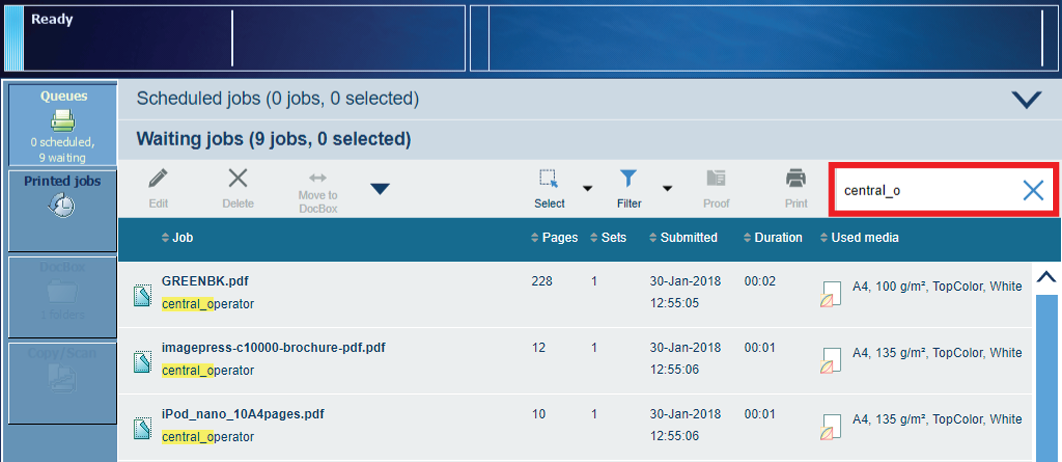 대기 중인 작업 목록에 있는 특정 사용자의 모든 작업.
대기 중인 작업 목록에 있는 특정 사용자의 모든 작업.필터 옵션을 사용하여 선택할 작업량을 제한합니다.
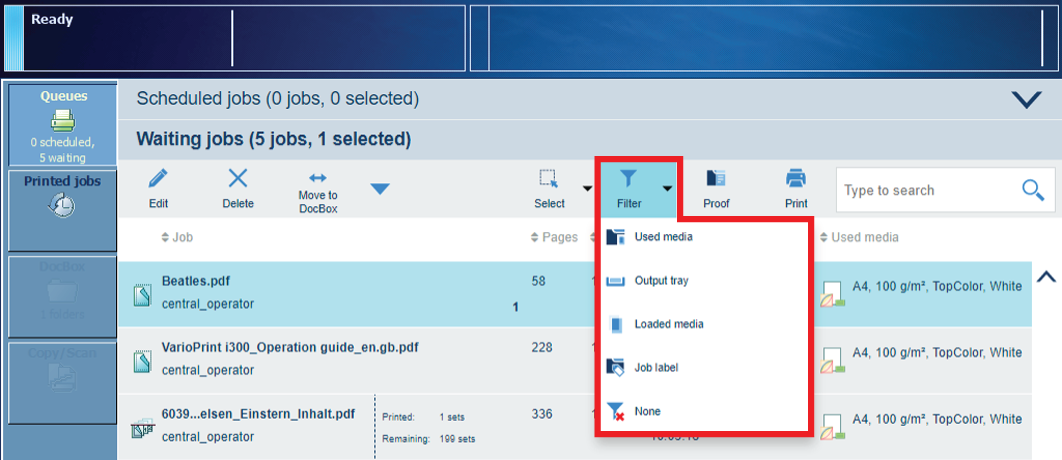 대기 중인 작업 목록에 있는 필터 옵션.
대기 중인 작업 목록에 있는 필터 옵션.필터 기능으로 다음 옵션이 제공됩니다.
|
다음 작업을 수행할 경우 |
필터 옵션 |
|---|---|
|
특정 용지를 사용하는 작업만 표시됩니다. |
[사용한 용지] |
|
특정 출력 용지함을 사용하는 작업만 표시됩니다. |
[출력 트레이] |
|
용지함에 있는 용지를 사용하는 작업만 표시됩니다. |
[적재된 미디어] |
|
특정 작업 레이블을 사용하는 작업만 표시됩니다. |
[작업 레이블] |
|
필터를 제거하고 모든 작업을 표시합니다. |
[없음] |
기능 선택으로 선택된 모든 작업에서 작업을 한꺼번에 수행할 수 있습니다.
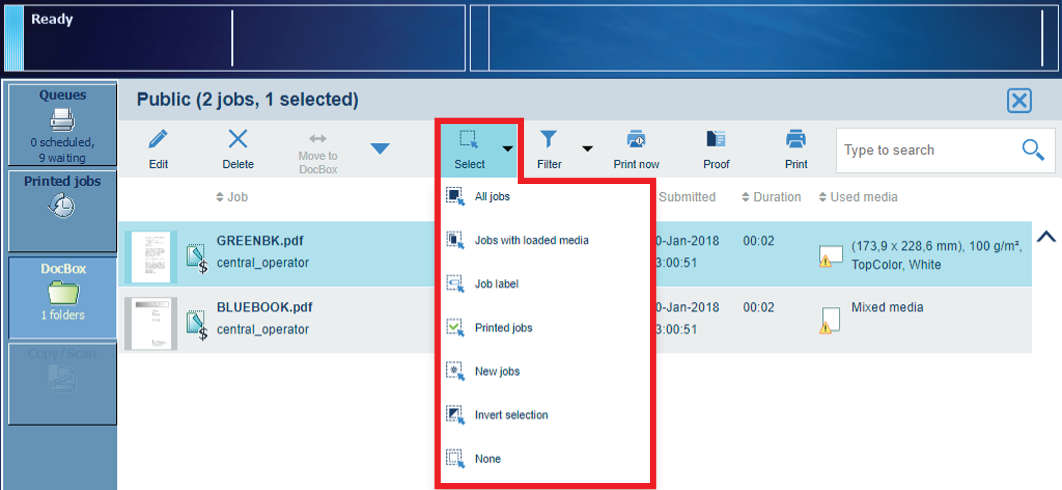 DoxBox의 선택 옵션
DoxBox의 선택 옵션기능 선택으로 다음 옵션이 제공됩니다.
|
다음 작업을 수행할 경우 |
선택 옵션 |
|---|---|
|
모든 작업 선택 |
[모든 작업] |
|
용지함에 있는 용지를 사용하는 작업을 선택합니다. |
[적재된 미디어가 있는 작업] |
|
특정 작동화된 워크플로와 함께 제출되는 작업을 선택합니다.작업 레이블은 자동화된 워크플로의 이름을 의미합니다. 레이블은 제어판에서 특정 작업을 식별하는 데 유용한 이름 또는 태그를 말합니다.작업을 프린터로 전송할 때 작업을 전송하는 사람이 작업에 레이블을 추가할 수 있습니다.특정 작업을 쉽게 식별할 수 있는 이름을 레이블로 사용하면 됩니다.레이블은 프린터 드라이버, 작업 티켓 또는 자동 워크플로에서 정의할 수 있습니다.프린터 드라이버의 레이블이 정의된 자동화된 워크플로와 동일한 경우 이 자동화된 워크플로 설정으로 작업을 인쇄할 수 있습니다.예를 들어 'Customer XYZ'라는 레이블을 작업에 추가할 수 있습니다.그러면 'Customer XYZ'에 대한 모든 작업을 한 번에 선택하여 인쇄할 수 있습니다. |
[작업 레이블] |
|
DocBox 폴더의 인쇄된 작업을 선택합니다. |
[인쇄된 작업] |
|
DocBox 폴더의 새 작업을 선택합니다. |
[신규 작업] |
|
모든 작업 선택을 취소합니다. |
[없음] |
|
취소된 작업을 선택하고 선택한 작업 선택을 취소합니다. |
[선택 반전] |
|
여러 작업을 수동으로 선택합니다. |
필요한 작업을 하나씩 누릅니다. |
[대기열] 을(를) 눌러 예약된 작업과 대기 중 작업으로 이동합니다.
 또는
또는 을(를) 눌러 대기 중인 작업 목록 또는 예약된 작업 목록으로 이동합니다.
을(를) 눌러 대기 중인 작업 목록 또는 예약된 작업 목록으로 이동합니다.
[DocBox] 을(를) 눌러 DocBox(으)로 이동합니다.
[인쇄된 작업] 을(를) 눌러 인쇄된 작업으로 이동합니다.
[모든 작업] 옵션으로 한 번에 검색된 모든 작업을 선택할 수 있습니다.
[모든 작업] 옵션으로 한 번에 검색된 모든 작업을 선택할 수 있습니다.
작업을 길게 눌러 여러 작업 선택을 하나의 작업 선택으로 되돌립니다.